Indovina l’host pubblicitario di As Seen On TV!
Hai difficoltà a rimanere concentrato sul lavoro? Ti ritrovi costantemente a scorrere irragionevolmente Facebook quando dovresti bilanciare i fogli di calcolo? Sei dipendente da Bored Panda? Se ti suona familiare, abbiamo un accordo per te.
Okay, forse è un po’esagerato e poi di nuovo, forse non così tanto. Anche se non faccio fatica a stare lontano dai social media mentre sono al lavoro, sono noto per andare nelle tane dei conigli alla ricerca di informazioni sulle cose casuali che mi vengono in mente durante la giornata lavorativa. Molti di voi potrebbero ritrovarsi a fare lo stesso e questo sta distruggendo la vostra produttività. Forse hai provato con la pura forza di volontà a trattenerti dall’aprire nuove schede e portarti fuori strada. Qualunque sia la ragione, bloccare i siti web che creano ostacoli per te è un modo semplice e veloce per creare una certa responsabilità e, si spera, alla fine della giornata ci ritroveremo tutti a provare un senso di realizzazione per i nostri sforzi.
Perché bloccare i siti Web?
Come sicuramente puoi immaginare, ci sono numerosi motivi per cui dovresti voler bloccare i siti Web per impedire la navigazione. Come accennato in precedenza, vagare senza pensare attraverso i social media e i contenuti in stile distrazione può essere un enorme vuoto temporale che distrugge la produttività. Questo è solo un esempio, tuttavia. Per milioni di persone che lottano con cose come il gioco d’azzardo, i contenuti per adulti o altre dipendenze da Internet, il blocco dei siti Web potrebbe essere un primo passo cruciale per rompere un’abitudine. Per questi scenari, potrebbe essere necessario un approccio più aggressivo come app di responsabilità o consulenza, ma a volte un po’di responsabilità autoinflitta è un buon punto di partenza.
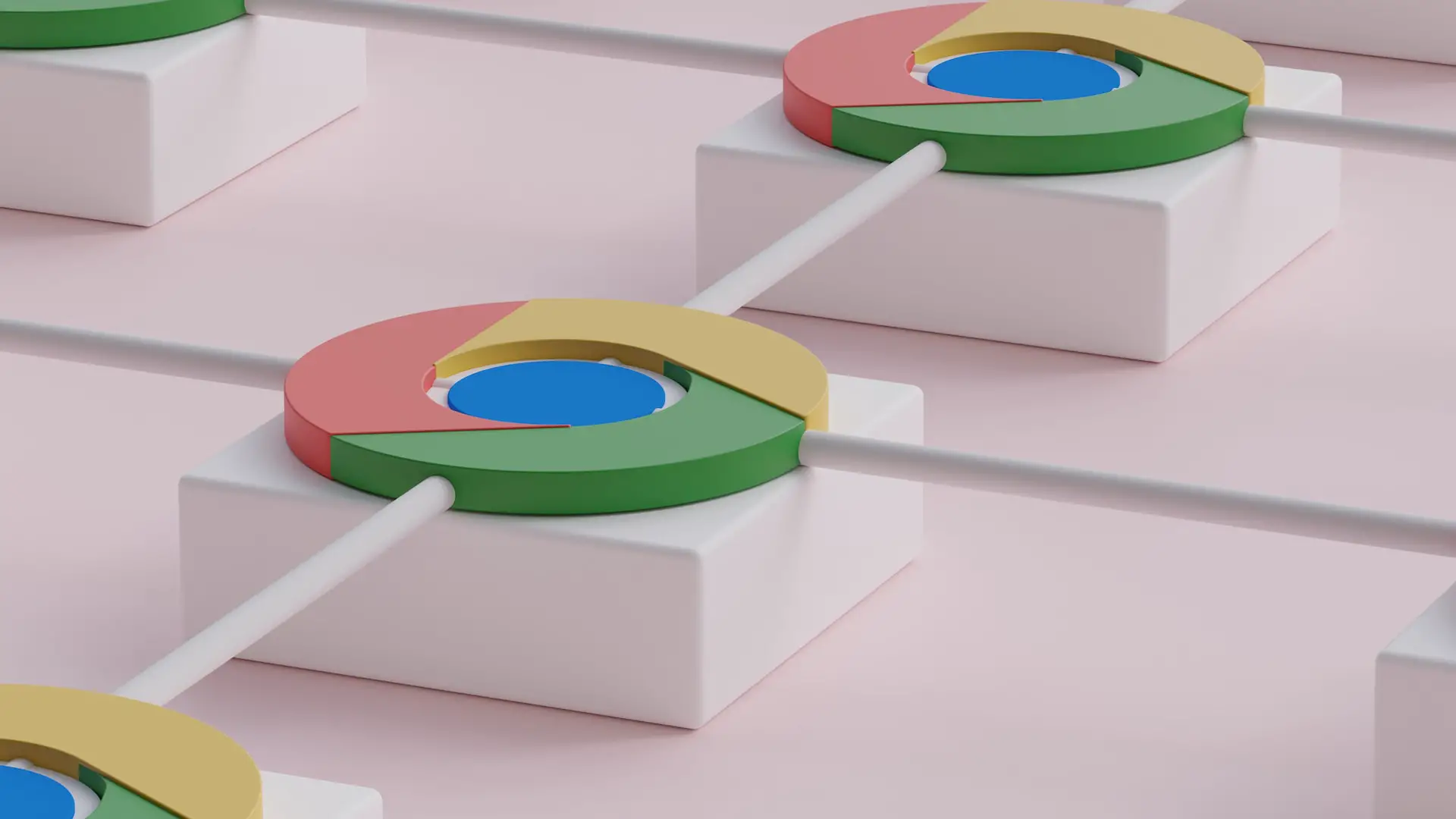
Ridurre le distrazioni
Sono disponibili diverse estensioni di Chrome che offrono vari metodi per ridurre le distrazioni. Alcuni limitano il numero di schede che hai aperto mentre altri ti costringono a fare una pausa dallo schermo di volta in volta. Alcuni, come Todoist, cercano di tenerti impegnato creando un elenco visivo di cose da fare direttamente nel tuo browser. Molte di queste app sono piuttosto utili, servono a scopi distinti e hanno grandi vantaggi. Detto questo, cosa succederebbe se potessi semplicemente bloccare i siti Web che desideri evitare e darti quella leggera spinta di cui hai bisogno per rimanere concentrato o evitare di vagare? Beh, puoi.
BlockSite
BlockSite è uno strumento progettato per mantenerti concentrato consentendoti di bloccare i siti web che vorresti evitare. L’estensione freemium di Chrome fa esattamente quello che suggerisce il nome… blocca i siti web. Quando ti registri per un account gratuito, ottieni la possibilità di bloccare tre siti Web di tua scelta e tutti i siti Web per adulti noti vengono bloccati automaticamente. Se hai solo bisogno di una leggera spinta per ricordarti di stare lontano da Facebook o di impedirti di girovagare su Amazon, l’estensione di base farà al caso tuo.
Insieme a tre siti bloccati, avrai accesso a Focus Modalità che ti consente di impostare un timer per mantenerti concentrato sulle tue attività per un determinato periodo di tempo. Puoi aggiungere siti specifici al timer della modalità Focus per evitare di allontanarti mentre cerchi di portare a termine un po’di lavoro. C’è anche un’opzione per le parole chiave che ti consente di bloccare qualsiasi sito/pagina con parole specifiche nell’URL o nel titolo. Molto utile se, ad esempio, sei dipendente dal golf e vuoi evitare di cercare nuove mazze da golf mentre sei al lavoro.
Ora, l’estensione BlockSite di base è ottima se hai un po’di autocontrollo e basta bisogno di quel promemoria per rimanere concentrato. Se stai cercando un maggiore controllo e un blocco illimitato dei siti, il piano a pagamento per BlockSite è quello che dovresti cercare. Se lo acquisti annualmente, BlockSite Unlimited ti farà guadagnare solo circa $ 48. Se sei seriamente intenzionato a essere produttivo o stai davvero cercando di eliminare qualche forma di abitudine a Internet, questo è un piccolo prezzo da pagare. Le sole ore che potresti recuperare non hanno prezzo.
Con l’upgrade premium, ottieni anche opzioni per bloccare i siti per categoria e un rapporto completo che ti dice dove viene speso il tuo tempo. Questo può aiutare a identificare i siti che potrebbero distogliere il tuo tempo e la tua attenzione da ciò che conta. Inoltre, la versione Pro è dotata di protezione tramite password per aggiungere quell’ostacolo in più per tenerti nella tua corsia o, cosa più importante, fuori dalla corsia sbagliata. Ora, avere una password che crei potrebbe non sembrare un grosso ostacolo, ma ho un suggerimento. Se sei seriamente intenzionato a mantenerti concentrato, chiedi a qualcun altro di impostare la password per i siti bloccati. Quindi, non hai modo di trovarti in un posto in cui non vuoi o non dovresti essere.
Funzioni Premium di Blocksite
BlockSite funzionerà su tutti i tuoi dispositivi che utilizzano Chrome Desktop e guadagnerai fantastici piccoli premi quando utilizzi alcune delle funzionalità dello strumento. Questi ti consentono di sbloccare sconti e cose come immagini personalizzate per le tue pagine bloccate. Puoi provare BlockSite gratuitamente al link sottostante.
Siti di blocco per i bambini
Se stai cercando di proteggere i tuoi figli online, non guardare oltre il Family Link di Google app. Per i bambini sotto i 13 anni, puoi avere il pieno controllo dei contenuti che visualizzano, delle app che installano e persino della quantità di tempo sullo schermo che ottengono. Per limitare i siti su Chrome, devi semplicemente configurare un account Family Link e creare un account Google per i tuoi figli. Al termine, puoi limitare la navigazione sul Web procedendo nel seguente modo.
Apri l’app Family LinkSeleziona tuo figlio.Tocca Controlli Restrizioni sui contenuti Google Chrome.Scegli l’impostazione adatta alla tua famiglia:Consenti tutti i siti: tuo figlio può visitare tutti i siti, tranne quelli che blocchi.Prova a bloccare i siti espliciti: nessun filtro è perfetto, ma questo dovrebbe aiutare a nascondere contenuti sessualmente espliciti e violenti siti.Consenti solo siti approvati: tuo figlio può visitare i siti da te consentiti. Per consentire o bloccare manualmente determinati siti, in Gestisci siti, tocca Approvati o Blocco ked. Quando consenti o blocchi un sito, questa impostazione si applica automaticamente indipendentemente dalle altre impostazioni di navigazione di Chrome abilitate per tuo figlio.
In alternativa, esistono piattaforme come Qustodio che ti offre solide funzionalità e strumenti per monitora praticamente qualsiasi dispositivo che i tuoi figli possano utilizzare. Ciò include Android, iOS, Kindle, Windows e altro ancora. Potresti persino creare un account BlockSite e usarlo per i tuoi figli, se lo desideri. Dovresti solo configurarlo con il loro account Gmail e impostare una password che verrebbe utilizzata con l’estensione BlockSite sul loro dispositivo. In qualunque modo tu vada, hai molte opzioni.
Bloccare un sito web su Chrome Desktop non è difficile, ma il percorso che intraprendi dipende in ultima analisi dai motivi e dall’urgenza di farlo. Se stai solo cercando di rimanere un po’più concentrato mentre sei al lavoro, una semplice estensione o un’app web farà al caso tuo. Se hai seriamente bisogno di impedire a te stesso o a una persona cara di gironzolare negli angoli più bui di Internet o di fare acquisti folli, potrebbe essere necessario uno strumento a pagamento.
